也紀念我們永遠的朋友 李士傑先生(Shih-Chieh Ilya Li)。
有效率的管理帳號與密碼 - KeePass Password Safe
 拜科技發達之賜,以帳號密碼作為身份認證的方式越來越常見,舉凡作業系統登入到各大大小小的網站、論壇、網路銀行,無不用到帳號密碼。
拜科技發達之賜,以帳號密碼作為身份認證的方式越來越常見,舉凡作業系統登入到各大大小小的網站、論壇、網路銀行,無不用到帳號密碼。
但帳號與密碼的管理一直是件很困擾人的事,早期我習慣用同一組密碼通吃所有帳號,但後來發現有時候會用 Email 去申請一些名不見經傳的小論壇或服務,這時如果還用同一組密碼,等於把 Email 的帳號與密碼同時告知對方,但如果臨時起意建立其他密碼,這個密碼也很快就忘了。
於是開始試著使用 Excel 來管理密碼,並且把密碼的強度加大,但使用上真的很不方便,除了開個檔案等老半天,多台電腦多個檔案難以整合,密碼外洩的安全問題也讓人擔憂。直到前陣子開始使用 KeePass,才開始真正落實密碼管理,不管是建立新密碼、管理分類、自動填入,KeePass 都能輕鬆幫你達成。
使用 KeePass 的優點
KeePass 是一套開放原始碼的密碼管理工具,有別於使用紙本或文書軟體來記載密碼,它的一些功能,加強了密碼管理的安全性與便利性,以下列出幾個值得人稱道的優點:
◎ 開啟密碼檔的安全機制
KeePass 將你的密碼資料儲存於一個加密檔案 (資料庫) 中,當您想打開這個檔時,必須輸入密碼才能開啟。如果你懶的記憶密碼,KeePass 貼心的幫您準備另一種機制,建立一把金鑰檔案,當開啟密碼檔案時,必須比對金鑰檔才能正確開啟。當然如果你同時使用兩種安全機制,安全度會大大提升。
◎ 密碼資料庫的加密
KeePass 的密碼檔案是經過演算法加密的,你可以從設定中選擇加密碼方式,包含 Advanced Encryption Standard (AES, Rijndael) 與 Twofish 兩種。你甚至可以增加循環加密次數,讓破解檔案變成不可能的任務。
◎ 建立高強度密碼
如果你不知道該如何建立自己的密碼,KeePass 提供您一個功能強大的密碼產生器,你可以任意自訂密碼長度,密碼中包含的字元,比如數字、大小寫字母、底線、減號等,甚至你可以用搜尋亂數的方式來建立密碼,當你滑數移動或鍵盤隨意鍵入,都會自動產生亂數來建立密碼,讓您不用再費神去構思高強度的密碼。
◎ 直覺且安全的視窗管理
在 KeePass 中,有非常直覺的管理技面,你可以為密碼分門別類,只要點擊滑鼠兩下,即可開始編輯設定密碼,配和熱鍵快速將密碼儲存於剪貼簿中。KeePass 設有自動清除剪貼簿密碼的功能,只要設定的時間一到,在剪貼簿的密碼會自動清除。除此之外,它還有自動鎖檔功能,當你停止使用 KeePass 一段時間,它會自動鎖定檔案,你必須重新輸入密碼或比對金鑰才能再次開啟。
◎ 自動填入功能
KeePass 中有多組熱鍵,包含複製貼上等,讓你快速填入密碼。此外它還有比對應用程式的功能,如 Firefox 瀏覽器、Internet Explorer 瀏覽器、MSN 等,讓你儲存的密碼認得,它應該關連哪一個應用程式。下次要登入時,只要將指標停在登入欄位中,按下熱鍵,密碼將自動填入並登入。
安裝與中文化
軟體名稱 KeePass Password Safe
軟體版本 1.14
軟體授權 GNU General Public License (GPL)
官方網站 https://keepass.info/
軟體下載 https://keepass.info/download.html
中文化 https://keepass.info/translations.html
KeePass 可下載兩種版本的安裝檔,一種是 1.X 版本,另一種為 2.X 的 Beta 版。2.X 版本目前還在測試階段,穩定性較不如 1.X 系列,建議使用者下載 1.X 版本安裝,可選擇的外掛模組也較多,安裝方式依照指示安裝,一步步安裝即可。
中文化也相當簡單,在官網的語言頁面中,下載繁體中文版的語言檔 (選 1.X 版),將下載的 Zip 檔解壓縮至安裝目錄下 (預設為 C:\Program Files\KeePass Password Safe),可發現多了一個 TraditionalChinese.lng 檔,開啟 KeePass,點選 【View】→【Change Language】,可發現繁體中文選項,點選後重新啟動軟體即完成中文化。 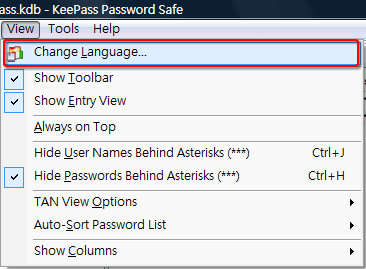
建立你的密碼資料庫檔案
點選開新檔案![]() 圖示,建立你的第一個密碼資料庫檔案。
圖示,建立你的第一個密碼資料庫檔案。
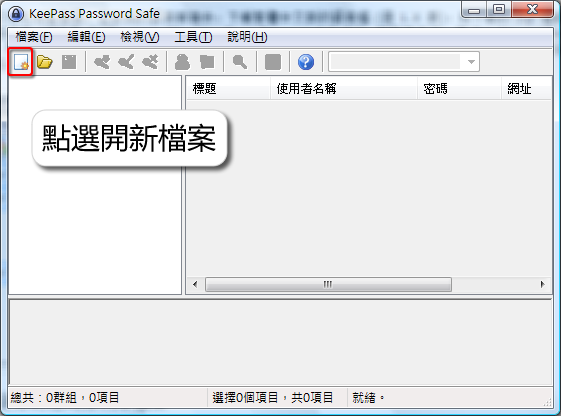
在建立新檔時,KeePass 會詢問你開啟檔案的保護方式,你可以選擇輸入一組密碼,或者使用金鑰檔案,最安全的方式是同時使用密碼與金鑰檔的雙重保護,每當你要開啟檔案時,就會被要求輸入密碼與配對金鑰。
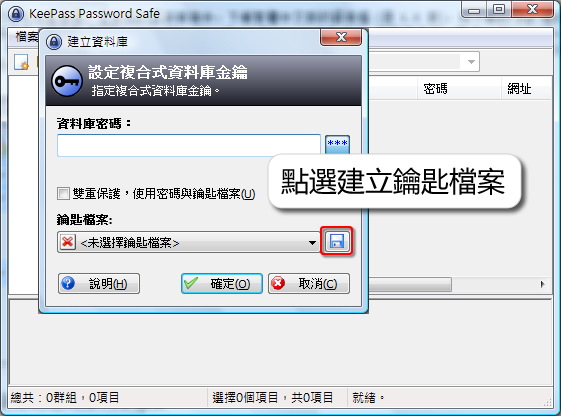
密碼設定很簡單,但是如何產生鑰匙檔案呢?首先你必須點選![]() 圖示指定鑰匙檔案位置和名稱,確定後,KeePass 會開啟蒐集亂數視窗,利用亂數蒐集的方式建立金鑰檔案,它會自動搜詢鍵盤或滑鼠的輸入來產生亂數,你可以在鍵盤方塊中隨便亂輸入文字,也可以使用滑鼠輸入,滑鼠亂數蒐集的方式相當有趣,當你點選開始按鈕,可以在雜湊區塊中任意移動滑鼠,隨著你滑鼠的移動,下方的橫條會逐漸被填滿。
圖示指定鑰匙檔案位置和名稱,確定後,KeePass 會開啟蒐集亂數視窗,利用亂數蒐集的方式建立金鑰檔案,它會自動搜詢鍵盤或滑鼠的輸入來產生亂數,你可以在鍵盤方塊中隨便亂輸入文字,也可以使用滑鼠輸入,滑鼠亂數蒐集的方式相當有趣,當你點選開始按鈕,可以在雜湊區塊中任意移動滑鼠,隨著你滑鼠的移動,下方的橫條會逐漸被填滿。

在建立金鑰檔案後,使用者必須小心保留此檔案,建議一旦建立完成便備份一份至隨身碟,或其他的裝置,往後任何開啟或編輯檔案都得靠它了,若不小心遺失,幾乎不太可能重建檔案。
建立你的第一組密碼
點選新增![]() 圖示,可開啟建立新密碼的視窗,從欄位中可窺知 KeePass 強大的功能,除了必填的密碼外,標題、使用者名稱、群組分類、網址、連備註都是相當重要的欄位 (在備註中可填入關聯的應用程式訊息)。
圖示,可開啟建立新密碼的視窗,從欄位中可窺知 KeePass 強大的功能,除了必填的密碼外,標題、使用者名稱、群組分類、網址、連備註都是相當重要的欄位 (在備註中可填入關聯的應用程式訊息)。
如果你輸入的是舊密碼,可借此機會觀察自己設的密碼強度,如果不滿意密碼強度,建議你,趁此機會作一次密碼大掃除,將一些容易被猜到或破解的密碼,一次更新 (變更密碼請小心,方式須依據登入網站或系統說明)。

點選產生隨機密碼![]() 圖示,開啟密碼產生器,著手建立一組高強度密碼。在密碼產生器中,你可以自訂密碼長度,各大網站中對密碼長度的限制不同,在建立密碼時要特別注意,不要興沖沖的建立一組長度超長的密碼,卻不符合網站規定。除了長度外,還可以自訂要出現的字元,密碼顯示的樣式,KeePass 密碼產生器提供很大的彈性,讓用戶自行建立出屬於自己的密碼。
圖示,開啟密碼產生器,著手建立一組高強度密碼。在密碼產生器中,你可以自訂密碼長度,各大網站中對密碼長度的限制不同,在建立密碼時要特別注意,不要興沖沖的建立一組長度超長的密碼,卻不符合網站規定。除了長度外,還可以自訂要出現的字元,密碼顯示的樣式,KeePass 密碼產生器提供很大的彈性,讓用戶自行建立出屬於自己的密碼。
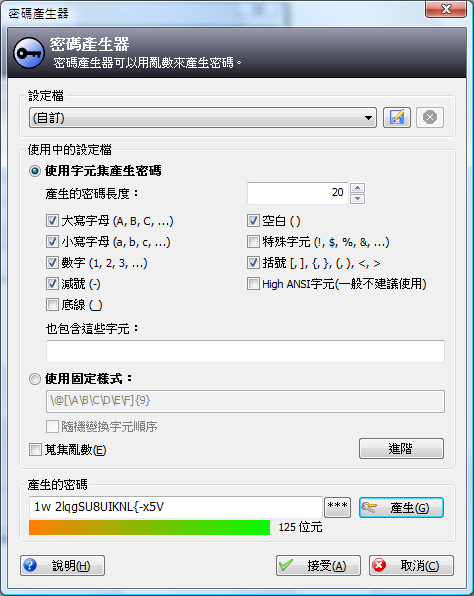
快速自動填入
在 Keepass 中,快速自動填入帳號密碼的方式有兩種,分別搭配兩組能簡化登入流程的熱鍵:Ctrl + V 與 Ctrl + Alt + A。如果你要快速上手 KeePass ,建議你將此兩組熱鍵記下來,以下說明兩組熱鍵自動登入方式:
◎ Ctrl + V
Ctrl + V 屬於較直覺的自動登入方式,就如同 Windows 的熱鍵 Ctrl + V ,它略帶有貼上的意涵。當你遇到登入畫面時,先將游標停於登入的欄位中。 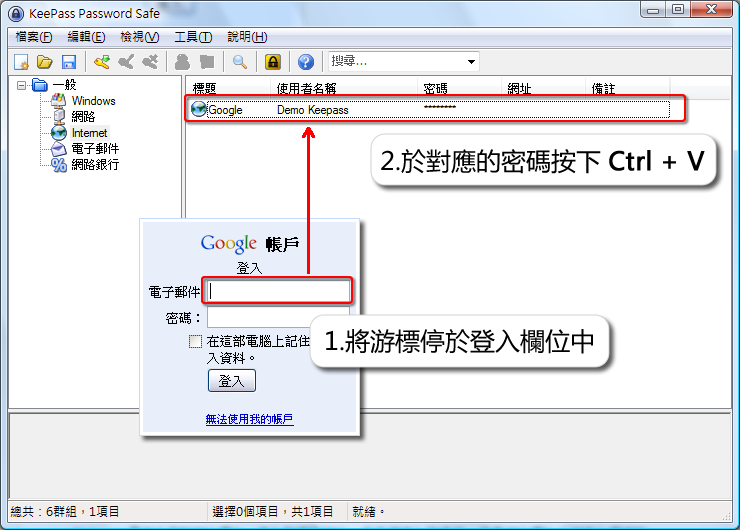
回到 KeePass 後,點選對應的密碼項目,並按下 Ctrl + V,此時 KeePass 會快速的回到登入介面,自動的填入帳號密碼,並直接登入,從按下熱鍵到成功登入系統,只是彈指之間的光景。
Ctrl + V 還可以搭配網址欄位,填入對應的網址,做自動填入的動作,但是網址欄位必須填入複雜的 Placeholders,如:cmd://{FIREFOX} "https://www.yoursite.com" ,來指定瀏覽器和網址,甚至包含一些替代字元,有興趣的人可至官網文件查詢。
◎ Ctrl + Alt + A
個人常用的登入方式為 Ctrl + Alt + A,以實際使用而言,它比 Ctrl + V 方便一點,但它的先前設定比較煩雜。你必須先在每個密碼項目中註明要關聯的應用程式視窗,以常見的瀏覽器而言,無論是使用 Firefox 或是 IE 都必須將關聯語法寫於備註中。比較簡單的做法是,在新增密碼時,點選【工具】→【自動輸入:選取目標視窗】,選擇視窗。

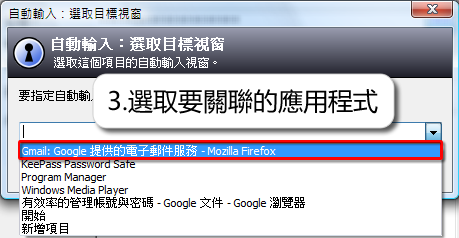
當完成視窗的選取後,你會看到備註中多了一行
Auto-Type-Window: Gmail: Google 提供的電子郵件服務 - Mozilla Firefox
在這邊要注意的是,視窗是可以複選的,意即你可以同時關聯 Firefox、IE 以及其他瀏覽器,甚至如果你使用的帳號密碼相同,亦可加入新的視窗,以常見的 Google 為例,你可以再加入
Auto-Type-Window: iGoogle - Mozilla Firefox
因為不管是 iGoogle 或是 Gmail 所使用的帳號密碼都是相同的。完成後,通常會將 KeePass 常駐在工作列中,一旦遇到登入頁面時,把指標停於登入欄位中,按下 Ctrl + Alt + A,KeePass 會將帳號密碼迅速填入,且直接登入。以下用動畫示範利用 Ctrl + Alt + A 快速填入帳號密碼。
KeePass 自動填入功能
跨平台同步你的密碼
如果使用者有多台電腦時怎麼辦?辦公室一台,家裡一台,筆電又一台,只要新增一筆資料,就要費事的將資料轉換其他台電腦。如何同步多台電腦的密碼,是使用 KeePass 上一個很大的課題,雖然 KeePass 的外掛中, KeePassSync 已經有同步密碼的功能,但它只適用 KeePass 2.x 版本,且外掛本身也只到 alpha 階段,並不是整合多台電腦最佳選擇。個人在此推薦一種整合方案,事實上,多個國外介紹 KeePass 的網站上,也有提到相同的做法,那就是 KeePass + Dropbox。
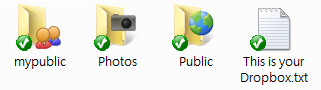
Dropbox 是一種線上儲存,同步,分享檔案的工具,雖然它的軟體也為開放原始碼,但實際上它屬於一種服務,使用者必須到 Dropbox 官網申請帳號、下載軟體,當然這些都是免費的,一般申請後立即擁有 2G 的網路空間。安裝完 Dropbox 後,使用者可以在自己的電腦建立一個分享資料夾,在這個資料夾中可以建立各種不同權限子資料夾,有公開的,有私人的,也可以指定分享用戶。
只要將檔案放在分享資料夾下,軟體自動會同步所有你安裝過 Dropbox 的各台電腦,還包括網路空間的檔案,跟一般的網路空間相比,它強調的不是下載速度,而是方便性,所以它並不適合檔案過大的檔案,而是適合於檔案小,變動率高,有同步需求的檔案,KeePass 的密碼檔正符合這個條件,在加上 KeePass 與 Dropbox 都是同時跨 Windows、Linux 和 Mac 三平台的軟體,不管你安裝哪種作業系統,都可以達密碼同步的效果。
參考文獻
Eight Best KeePass Plug-Ins to Master Your Passwords
Dropbox & KeePass: The perfect cross-platform password management system
https://www.getdropbox.com/
https://keepass.info/
https://tw.opensourceinstall.org/keepass
Address:No.128, Sec.2, Academia Rd., Institute of Information Science, Academia Sinica, Nangang District, Taipei City 11529, Taiwan (R.O.C).
Privacy Policy. Terms-of-use



